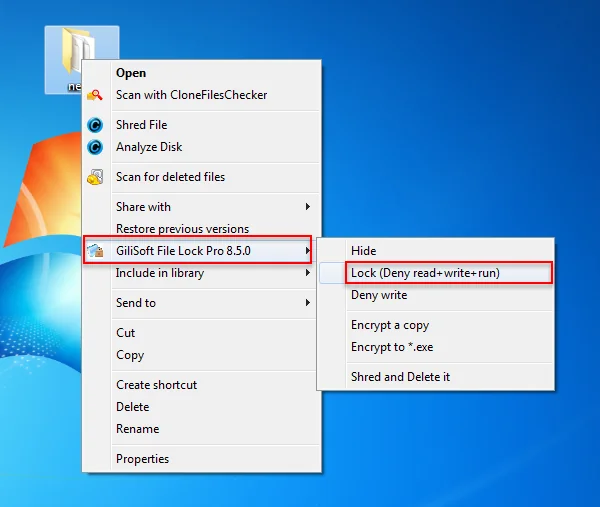Salam pembaca! Windows 10 adalah sistem operasi yang paling banyak digunakan di dunia saat ini, dan seringkali kita perlu melindungi folder pribadi atau berharga dari akses yang tidak sah. Dalam artikel ini, kami akan menjelaskan kepada Anda cara mengunci folder di Windows 10 dengan mudah dan aman. Membaca artikel ini akan membantu Anda melindungi privasi dan informasi pribadi Anda dengan lebih baik.
1. Menggunakan Fitur Bawaan Windows
Windows 10 menyediakan fitur bawaan yang memungkinkan Anda mengunci folder dengan mudah. Caranya adalah:
- Pilih folder yang ingin Anda kunci.
- Klik kanan pada folder tersebut dan pilih “Properties” dari menu yang muncul.
- Pada jendela “Properties”, klik tab “General” dan kemudian centang kotak “Hidden”.
- Klik “Apply” dan kemudian “OK”.
Dengan langkah-langkah di atas, folder yang Anda pilih akan disembunyikan dan tidak akan terlihat oleh pengguna lain. Namun, penting untuk diingat bahwa fitur ini hanya menyembunyikan folder dan tidak memberikan perlindungan keamanan yang kuat.
2. Menggunakan Perangkat Lunak Pihak Ketiga
Jika Anda membutuhkan perlindungan keamanan yang lebih kuat, Anda dapat menggunakan perangkat lunak pihak ketiga untuk mengunci folder di Windows 10. Salah satu perangkat lunak yang populer adalah Folder Lock. Berikut adalah langkah-langkahnya:
- Unduh dan instal perangkat lunak Folder Lock dari situs web resminya.
- Buka aplikasi Folder Lock dan buat kata sandi yang kuat.
- Pilih folder yang ingin Anda kunci dan klik tombol “Lock” di jendela aplikasi.
- Folder yang Anda pilih sekarang akan terkunci dan tidak dapat diakses tanpa kata sandi yang benar.
Kelebihan menggunakan perangkat lunak pihak ketiga adalah Anda mendapatkan keamanan yang lebih tinggi dengan fitur-fitur tambahan seperti enkripsi file, perlindungan dari serangan hacker, dan keamanan berkualitas tinggi. Namun, kekurangannya adalah Anda perlu menginstal dan mempelajari penggunaan perangkat lunak tambahan.
3. Alternatif Lain
Selain menggunakan fitur bawaan Windows atau perangkat lunak pihak ketiga, ada alternatif lain yang bisa Anda coba untuk mengunci folder di Windows 10. Salah satunya adalah menggunakan fitur BitLocker yang disediakan oleh Windows 10 Pro dan Enterprise. BitLocker memungkinkan Anda mengenkripsi seluruh drive atau partisi di komputer Anda, termasuk folder yang ingin Anda kunci.
Panduan Lengkap Cara Lock Folder di Windows 10
Berikut adalah tabel yang berisi informasi lengkap tentang cara mengunci folder di Windows 10:
| Metode | Kelebihan | Kekurangan |
|---|---|---|
| Menggunakan Fitur Bawaan Windows | – Mudah digunakan – Tidak memerlukan perangkat lunak tambahan | – Hanya menyembunyikan folder, bukan memberikan keamanan yang kuat |
| Menggunakan Perangkat Lunak Pihak Ketiga | – Keamanan yang lebih tinggi – Fitur tambahan seperti enkripsi dan perlindungan dari serangan hacker | – Perlu menginstal perangkat lunak tambahan |
| Alternatif Lain: BitLocker | – Keamanan yang tinggi – Mengenkripsi seluruh drive atau partisi | – Hanya tersedia di Windows 10 Pro dan Enterprise |
Kesimpulan
Mengunci folder di Windows 10 adalah langkah penting untuk melindungi privasi dan informasi pribadi Anda. Dalam artikel ini, kami telah menjelaskan tiga metode yang dapat Anda gunakan, yaitu menggunakan fitur bawaan Windows, perangkat lunak pihak ketiga, atau alternatif lain seperti BitLocker. Pilihlah metode yang sesuai dengan kebutuhan dan tingkat keamanan yang Anda inginkan. Dengan melindungi folder Anda, Anda dapat tidur nyenyak mengetahui bahwa informasi pribadi Anda aman dan terlindungi.
FAQ
Berikut adalah beberapa pertanyaan umum tentang cara mengunci folder di Windows 10:
1. Apakah fitur bawaan Windows cukup aman?
Fitur bawaan Windows hanya menyembunyikan folder dan tidak memberikan keamanan yang kuat. Jika Anda membutuhkan perlindungan yang lebih tinggi, disarankan untuk menggunakan perangkat lunak pihak ketiga atau alternatif lain seperti BitLocker.
2. Apakah perangkat lunak pihak ketiga bisa dipercaya?
Ada banyak perangkat lunak pihak ketiga yang tersedia, dan sebagian besar dari mereka dapat dipercaya. Namun, pastikan untuk mengunduh perangkat lunak hanya dari sumber yang terpercaya dan lakukan penelitian sebelum menginstalnya.
3. Apakah BitLocker tersedia di semua versi Windows 10?
BitLocker hanya tersedia di Windows 10 Pro dan Enterprise. Jika Anda menggunakan versi lain seperti Windows 10 Home, Anda perlu mencari alternatif lain untuk mengunci folder Anda.
Semoga artikel ini bermanfaat dan membantu Anda melindungi folder pribadi Anda di Windows 10. Terima kasih telah membaca!